- 系统
- 教程
- 软件
- 安卓
时间:2021-08-04 来源:u小马 访问:次
全新的Win11系统问世了,很多对Win11系统非常感兴趣的用户在Win11官方系统发布之后纷纷选择更新Win11系统。Win11系统在更新升级的时候出现了更新错误代码0x80073701,那么遇到这样的情况该如何解决呢?下面小编就来向大家介绍一下Win11更新出错,提示0x80073701的解决方法,希望大家会喜欢。
访问:
方法一:重置更新
1、首先我们可以先右键点击开始菜单,选择“Windows终端(管理员)”。
2、然后输入“net stop wuauserv net stop cryptSvc net停止位net stop msiserver”回车确定,用来停止和加密Windows更新服务。
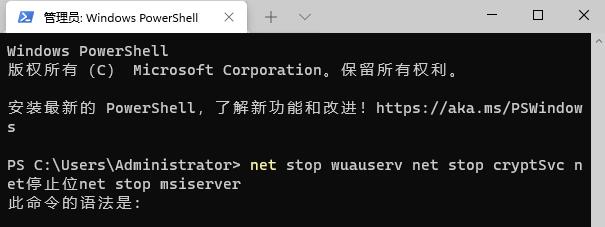
3、接着再输入“ren C: Windows SoftwareDistribution SoftwareDistribution.old ren C: Windows System32 catroot2 Catroot2.old”用来重命名更新文件夹。
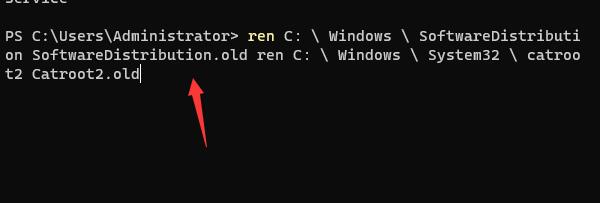
4、最后只需要重启更新服务即可,输入“net start wuauserv net start cryptSvc net start bits net start msiserver”回车确定。
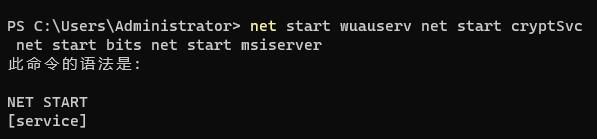
方法二:手动更新
如果大家在重置更新后依旧无效,那么还可以尝试手动进行安装。
以上介绍的内容就是关于Win11更新出错,提示0x80073701的解决方法,不知道大家学会了没有,如果你也遇到了这样的问题的话可以按照小编的方法自己尝试一下,希望可以帮助大家解决问题,谢谢!!!想要了解更多的Windows11技巧请关注Win10u小马~~~





